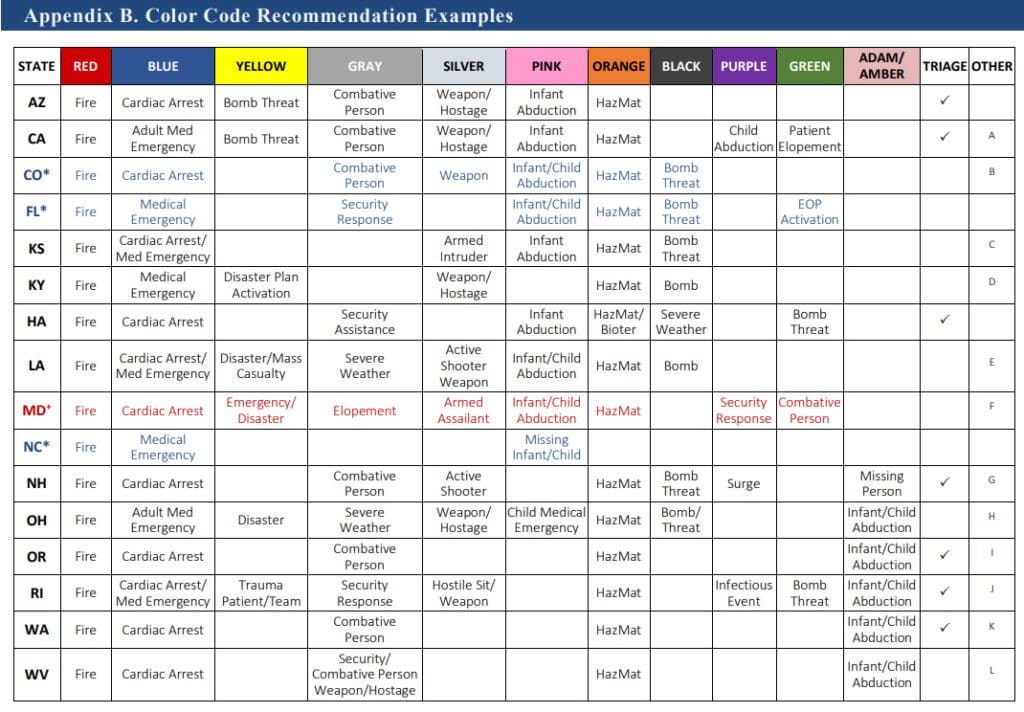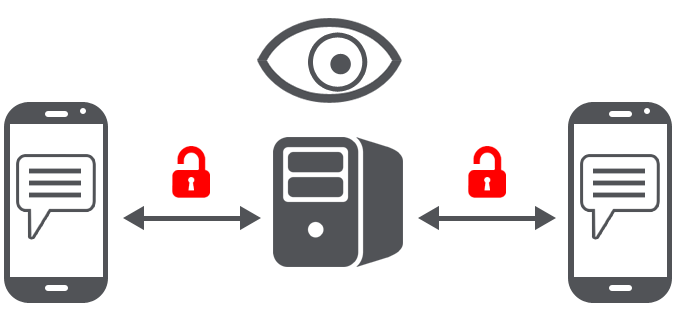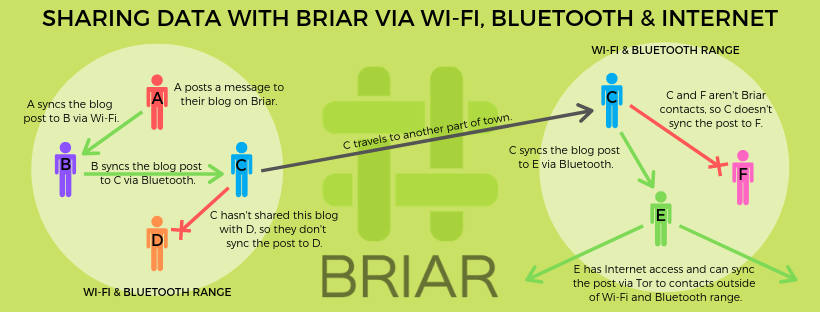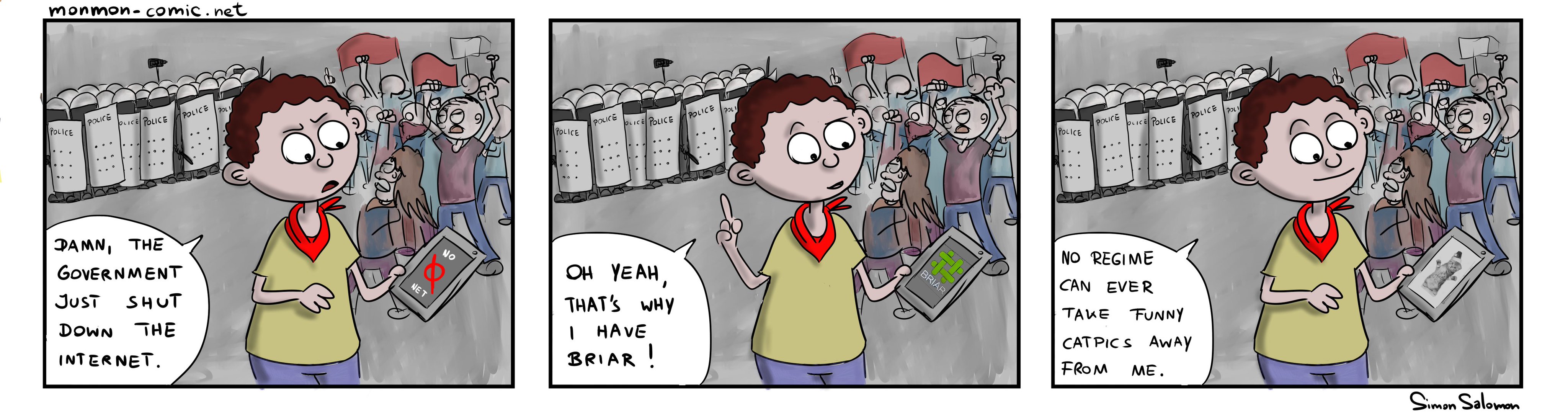Briar ใช้การเชื่อมต่อโดยตรงที่เข้ารหัสระหว่างผู้ใช้เพื่อป้องกันการเฝ้าระวังและการเซ็นเซอร์
บางครั้ง เมื่ออยู่ในสถานที่ที่ไม่มีสัญญานอินเตอร์เน็ต(เน็ตหมด!) หรืออยู่ในที่ชุมนุมจนสัญญาณอินเตอร์เน็ตไม่พอใช้ โดนตัดสัญญาณ หรือไฟดับไร้สัญญาณโทรศัพท์ ฯลฯ ทำให้ไม่อาจโทรศัพท์หรือส่งข้อความหากันได้ โดยเฉพาะ ถ้าอยู่ในงานรับปริญญา หรืออยู่ในงานนิทรรศการต่างๆ หรือภัยพิบัติ ฯลฯ ติดต่อกันไม่ได้ก็คงลำบากแย่เลย ถ้ามีแอปส่งข้อความแบบไม่ต้องใช้อินเตอร์เน็ตก็คงจะดี เราได้ลองมาหลายแอป แต่จากที่ได้ลองส่งโดยไร้อินเตอร์เน็ต หลายแอปทำงานได้บ้างไม่ได้บ้าง ไม่เสถียร แต่แอปที่นำเสนอนี้มีความเสถียรที่สุด
แอป
Briar (ไบรเออร์) เป็นแอปฟรี Opensource ไร้โฆษณา ใช้ส่งข้อความหรือรูปภาพผ่านระบบบลูทูธ(Bluetooth) ไม่ต้องใช้อินเตอร์เน็ต
เพียงเปิดบลูธูทก็แชทได้เลยในระยะประมาณ 100 เมตร หรือ Wi-Fi Direct ประมาณ 200 เมตร (แบบไม่มีสิ่งกีดขวาง หรือขึ้นอยู่กับอุปกรณ์และสภาพแวดล้อม) หรือจะแชทผ่านอินเตอร์เน็ตเหมือนแอปทั่วไปก็ทำได้เช่นกัน
Briar เป็นแอปส่งข้อความที่ออกแบบมาสำหรับนักเคลื่อนไหว นักข่าว และใครก็ตามที่ต้องการวิธีสื่อสารที่ปลอดภัย ง่าย และมีประสิทธิภาพ Briar ไม่เหมือนกับแอปส่งข้อความแบบเดิมตรงที่ Briar ไม่ต้องใช้เซิร์ฟเวอร์ส่วนกลาง ข้อความจะซิงโครไนซ์ระหว่างอุปกรณ์ของผู้ใช้โดยตรง หากอินเทอร์เน็ตล่ม Briar สามารถซิงค์ผ่านบลูทูธหรือ Wi-Fi ทำให้ข้อมูลยังส่งต่อได้ในช่วงวิกฤต หากอินเทอร์เน็ตใช้งานได้ Briar สามารถซิงค์ผ่านเครือข่าย Tor ปกป้องผู้ใช้และความสัมพันธ์ของพวกเขาจากการสอดแนม
ก่อนอื่นต้องติดตั้ง Briar ลงเครื่องก่อนจาก Store เมื่อติดตั้งเสร็จแล้ว ก็ให้ตั้งค่าตามต้องการ แอปนี้ไม่ต้องการเบอร์โทรหรืออีเมล์หรือการลงทะเบียนใดใด แค่ตั้งชื่อผู้ใช้และรหัสเข้าแอพเท่านั้น(ซึ่งจะเข้ารหัสไว้ในเครื่อง) ใช้การสื่อสารแบบ p2p คือไม่ใช้ Server กลางในการรับส่ง เป็นการส่งแบบเครื่องต่อเครื่องโดยตรง เข้ารหัสด้วยระบบของ Tor จึงปลอดภัยสูง แอปนี้ออกแบบมาเพื่อไม่ให้ทำการสอดแนมหรือเซ็นเซอร์ได้ ไม่ว่าจะโดยผู้ไม่หวังดี รัฐบาล หรือเจ้าของเครื่อข่ายอินเตอร์เน็ต เป็นแอปสำหรับเสรีชนโดยแท้จริง
แอปส่งข้อความทั่วไปอาศัยเซิร์ฟเวอร์ส่วนกลางและเปิดเผยข้อความและความสัมพันธ์ต่อการเฝ้าระวัง
หากคนในกลุ่มจำเป็นต้องใช้แอปนี้แต่อินเตอร์เน็ตล่มพอดี และยังไม่ได้ติดตั้งแอปเอาไว้จะทำยังไง? แอปนี้ได้คิดถึงปัญหานี้เอาไว้แล้วครับ คุณสามารถแชร์แอป Briar ให้เพื่อนติดตั้งได้โดยไม่ต้องใช้อินเตอร์เน็ต ด้วยคำสั่ง Share this app offline ใน Settings เพื่อนก็สามารถโหลดและติดตั้งแอปโดยตรงผ่าน Wi-Fi hotspot ของคุณโดยไม่ต้องใช้อินเตอร์เน็ต
เมื่อติดตั้งเสร็จแล้ว ต้องทำการเพิ่มเพื่อนด้วยการแสกน QR Code ของกันและกันผ่านแอป หรือสามารถแลก ID ของแอปผ่านอินเตอร์เน็ตก็ได้ เมื่อทำตรงนี้เสร็จแล้วก็สามารถใช้แชทได้ตามปกติ สามารถแชทส่วนตัวหรือตั้งแชทกลุ่มก็ได้ และยังมีอีกการส่งข่าวสารอีกหลายแบบในแอป
ควรมีติดเครื่องและตั้งค่าเตรียมพร้อมเอาไว้ โดยเฉพาะสำหรับคนในครอบครัว เมื่อใดที่ระบบอินเตอร์เน็ตล่ม หรือไม่มีสัญญาณ ก็ยังสามารถสื่อสารกันได้ หรือแม้โทรศัพท์ไม่มีซิมส์ ก็ยังใช้สื่อสารได้ด้วยแอปนี้
สรุป
ข้อดี ประมาณ 200 เมตร ขึ้นอยู่กับอุปกรณ์และสภาพแวดล้อม หรือสามารถแชทตามปกติผ่านอินเตอร์เน็ตก็ได้ด้วยเช่นกัน
ข้อเสีย
แต่ถ้าใช้เป็นแอปเฉพาะกิจนอกสถานที่เป็นครั้งๆคราวๆไปก็คงไม่มีปัญหาอะไรกับเรื่องนี้ครับ
ให้คะแนนสักหน่อย
เมื่อประมวลจากข้อดีข้อเสียแล้วให้ 3/5 แต่ถ้าใช้เป็นแอปส่วนตัวเฉพาะกิจก็ต้องให้ 4/5 เนื่องจากมีความเสถียร เชื่อถือได้ แม้ไม่มีอินเตอร์เน็ต แต่ระยะใช้จริงไม่ไกลมากเท่าไหร่
Wi-Fi hotspot หากใช้เป็นกลุ่ม แต่บลูธูทจะมีความเข้มของสัญญาณมากกว่า )
Briar สามารถแบ่งปันข้อมูลผ่าน Wi-Fi, Bluetooth และอินเทอร์เน็ต
แถม VIDEO VIDEO แย่แล้ว ทางการตัดเน็ต แต่ฉันมี Briar นี่นา ฉันไม่ยอมพลาดรูปแมวหรอกนะ
อีกแอปที่น่าสนใจ คือ
Bitchat อาจลองค้นใน store ของระบบ